Что делать, если у себя на мониторе Вы видите надпись: не удается запустить windows из за испорченного или отсутствующего файла system. Прежде всего - не паниковать! :)
Если это - не страшно, надо лишь немного попрактиковаться в ее восстановлении. На фото выше сама windows предлагает нам воспользоваться установочным диском и для исправления ситуации. Но вот что делать дальше - не "говорит". Мол, берег - там и выплывайте как хотите:)
Примечание : описанный ниже метод восстановления при испорченной загрузке для Windows XP и 2000 практически идентичен.
Если не удается запустить windows - будем учиться и начнем именно с консоли восстановления. Но перед этим, чтобы понять с чем мы, собственно, мы имеем дело, давайте рассмотрим что такое есть файл «system» и где он находится?
Обнаружить файл system можно по такому адресу: c:\windows\system32\config
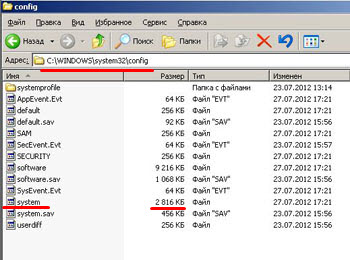
Это - файл без расширения. Почему так? Просто потому, что это - не файл, как таковой, а - часть реестра windows.
Его еще называют системным реестром (system registry). Это - иерархически организованная и упорядоченная база данных, в которой хранятся практически все настройки программных продуктов от Microsoft. Здесь содержатся записи об аппаратной конфигурации компьютера, профилях и правах доступа пользователей, информация об установленном программном обеспечении и его настройках, политиках безопасности и т.д. Это - сеть нервных окончаний нашей ОС:)
Данная структура была придумана, как альтернатива, множественным конфигурационным ini файлам, в которых до этого записывались все настройки операционной системы.
Как можно попасть в реестр? Нажимаем на кнопку «Пуск » и из выпавшего мню выбираем пункт «выполнить ». В открывшемся окне быстрого доступа к основным средствам управления ОС вводим команду «regedit » (для windows 2000 существуют две разные команды regedit и regdt32) и нажимаем кнопку «OK ».

Вот как выглядит редактор этой базы настроек:
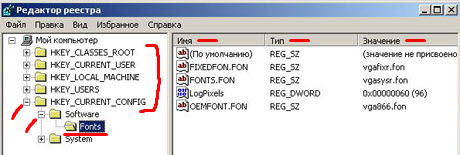
Внимание! Изменение значений системного реестра без четкого представления что и зачем Вы делаете, может привести к полной неработоспособности операционной системы после следующей перезагрузки !
Вот, а теперь разберем что мы видим на фото выше? Структура состоит из пяти основных "кустов" или "ветвей" (иногда их называют "ульями" - hives). Перечислим их:
- HKEY_CLASSES_ROOT
- HKEY_CURRENT_USER
- HKEY_LOCAL_MACHINE
- HKEY_USERS
- HKEY_CURRENT_CONFIG
Как видите на фото выше, каждая из "ветвей" визуально оформлена в виде папок и содержит произвольное количество вложенных подпапок. Нажав на «+» рядом с пиктограммой, мы может развернуть нужный нам "куст". На фото выше мы развернули HKEY_CURRENT_CONFIG, затем - «Software» и зашли в раздел «Fonts».
В правой части окна мы можем видеть конкретные значения (ключи) данной "ветви" реестра. Идентификаторы значений представлены тремя столбцами:
- Имя - название "ключа"
- Тип - строковый или двоичный параметр (тестовый или числовой)
- Значение - определяющий параметр "ключа" (то, что в нем содержится)
Как правило, «значение» представляет собой малопонятные "нормальному" человеку цифро-буквенные комбинации, необдуманное изменение которых может привести не только к испорченному файлу system, но и невозможности восстановления системы в принципе!
Теперь, давайте еще раз зайдем в редактор реестра и посмотрим, в каком виде представлен там наш файл system, который находится по адресу c:\windows\system32\config ?
Запускаем regedit. Помните, как это делается? :) Раскрываем "ветвь" HKEY_LOCAL_MACHINE и внутри нее видим структуру SYSTEM. Вот это, фактически, и есть тот самый файл system размером в 2 816 килобайт (почти три мегабайта), который мы рассматривали на втором скриншоте в начале данной статьи.

Для симуляции ошибки из названия статьи: не удается запустить windows из за испорченного файла system предлагаю взять и удалить что-нибудь отсюда:) Давайте начнем с тяжелого случая: удалим весть раздел SYSTEM (все что удастся оттуда убрать) и, загрузившись с установочного диска, попробуем с помощью консоли восстановления исправить ситуацию.
В данном разделе содержатся многочисленные настройки операционной системы: аппаратные профили компьютера, настройки служб и драйверов и другие важные настройки самой ОС.
После описанных выше манипуляций мы столкнемся со следующей неприятностью. При попытке залогиниться мы все время будем получать сообщения о неправильном пароле на вход:
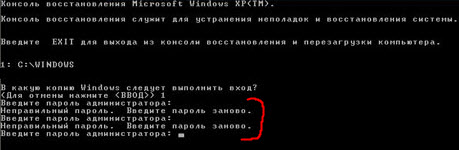
Почему это происходит? Дело в том, что в разделе system содержится масса различных настроек самой операционной системы. Здесь же находится и информация о паролях на вход. Мы - удалили ее вместе со всем разделом и именно поэтому ОС не дает нам возможности авторизоваться и пишет, что пароль неправильный.
Справедливости ради стоит отметить, что с подобным глобальным "армагеддоном" раздела system Вы вряд ли столкнетесь:) Скорее это будет - локальное повреждение данного файла или нескольких его записей (ключей реестра).
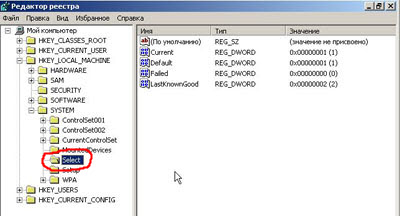
Симулируем такое развитие событий: раскроем раздел «SYSTEM» и удалим из него подраздел «Select» (показан на фото выше). Перезагружаемся. Опять видим сообщение системы об отсутствующем или испорченном файле system
Загружаемся в консоль восстановления. На этот раз мы вполне успешно можем через нее войти в операционную систему.

Теперь, давайте с Вами поговорим о том, как же можно "отремонтировать" испорченный файл system ?
Возможно Вы знаете, а, может быть, и - нет, но дубликат этого файла находится по адресу: c:\windows\repair

Это - резервная копия части системного реестра system, которая автоматически создается после установки ОС и сохраняется в данной папке. Это - своеобразный чистый "слепок" XP сразу после ее установки. Как видите, размер файла меньше, чем рассмотренный нами в первой части статьи. Это проистекает из того факта, что вся работа идет через другой файл system, находящийся по адресу c:\windows\system32\config.
НО! В любой момент можно воспользоваться резервной копией из папки repair для восстановления поврежденного или испорченного файла system, просто скопировав его оттуда в основную системную директорию.
Давайте попробуем, что из этого получится? Загружаемся с диска, нажимаем клавишу «R », входим с консоли в нашу ОС и вводим вот такую команду:

Что мы сделали? Просто сказали откуда и что
, а потом - что и куда
копируем:
copy c:\windows\repair\system c:\windows\system32\config\system
Нас спрашивают, хотим ли мы заменить испорченный или отсутствующий файл system ? Соглашаемся, вводим с клавиатуры «y» (yes) и подтверждаем выбор нажатием клавиши «Enter». Консоль "говорит" нам, что скопирован 1 файл. Вводим с клавиатуры команду «exit» (выход) и перезагружаемся.
Возвращаем в запуск с жесткого диска и видим, что загрузка успешно восстановлена:
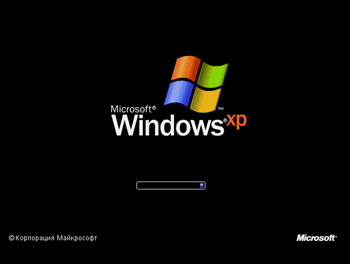
Единственно, после подобной полной замены испорченного файла system будьте готовы к тому, что после успешной загрузки Вам придется заново устанавливать все драйвера и восстанавливать настройки , самой ОС и рабочего стола. Ведь в каталоге repair как Вы помните, содержалась копия "куста" реестра на момент установки "чистой" windows.

Двигаемся дальше: далеко не всегда нужно восстанавливать работоспособность ОС именно заменой всего испорченного файла system. В большинстве случаев, речь идет всего об одной-двух сбойных записях данной части реестра, которые и вызывают подобную ошибку.
Есть один способ, который позволяет восстановить испорченный файл system и избежать последующей установки драйверов и восстановления всех настроек. Давайте сейчас сжато его опишем, а после - разберем каждый из пунктов более подробно:
- Снимаем с "ремонтируемой" системой
- Подключаем его к другому компьютеру с установленной Windows XP
- Запускаем редактор. В левом окне ставим курсор на HKEY_LOCAL_MACHINE, затем из меню «файл» выбираем пункт «загрузить куст»
- Находим на присоединенном диске по пути c:\Windows\System32\config файл «system»
- Загружаем его в рабочий реестр (под любым именем)
- "Куст" загружен и появляется сообщение об успешном исправлении одного/нескольких файлов
- В меню файл выбираем опцию «Выгрузить куст»
- Присоединяем снятый винчестер к первому компьютеру и загружаемся с него
Давайте разберем некоторые моменты "ремонта" испорченного файла system более подробно. Итак, снимаем наш жесткий диск и цепляем его к другому компьютеру:
![]()
Диск с "ремонтируемой" системой у нас на скриншоте выше имеет букву «Е » и подключен, как второй дополнительный винчестер. Загружены же мы сейчас в windows, которая установлена на диск «С ». Выполняем команду «regedit» и попадаем в реестр. Ставим курсор на HKEY_LOCAL_MACHINE:

Нажимаем на меню «файл» и из выпавшего меню - «загрузить куст»:

Теперь через проводник заходим на наш присоединенный диск «Е» по адресу windows\system32\config и выбираем там наш испорченный файл system:

Нажимаем кнопку «Открыть». Появится окно, в котором нам предложат ввести имя подгружаемого раздела (можете ввести что угодно, эти ни на что не влияет).

Нажимаем «OK» и вот тут - важный момент! После этого действия система должна показать окно, в котором сообщит нам о решении проблемы испорченного файла system. Будет сказано об успешном восстановлении одной или нескольких записей.
После этого мы видим, как загруженный нами "куст" присоединился к одной из веток работающего реестра:

На скриншоте выше мы даже, для наглядности, развернули загруженную структуру. Вы можете видеть в ней уже знакомые нам, по первой части статьи, папки.
В принципе, нам больше делать ничего и не нужно. Наша windows сама решила проблему испорченного файла system при импортировании поврежденной структуры в рабочий реестр.
Нам остается только выгрузить наш "куст" обратно. Выделяем его мышкой и делаем следующее:

После этого - выключаем , отцепляем присоединенный жесткий диск и ставим его обратно в ремонтируемый компьютер. Включаем его и, скорее всего, мы обнаружим, что не зря проделывали все эти манипуляции:)
Напоследок хочу показать еще один автоматический способ восстановления испорченного "куста" реестра. Способ самый простой и поэтому многие им пренебрегают, а порой именно он является той "соломинкой", с помощью которой мы можем достаточно быстро восстановить работоспособность операционной системы.
Что я имею в виду? Конечно же, использование консольной . На скриншоте ниже можно увидеть, как данная команда, запущенная с соответствующими "ключами", произвела замену поврежденных кластеров в файле system.
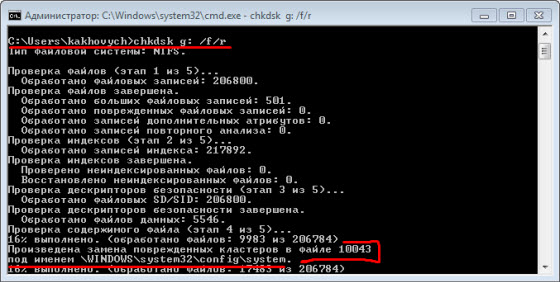
В итоговом отчете после полного выполнения команды (скриншот ниже) мы можем видеть, как умная программа не только "отремонтировала" наш файл system, но и отметила несколько кластеров, как сбойные, сделав пометку про них в служебной части диска. Надпись "8 килобайт в поврежденных секторах" говорит сама за себя достаточно красноречиво! Другое дело, что эти сбойные килобайты пришлись именно на критически важный для загрузки ОС файл (куст реестра), но тут уж, что называется, - планида! :)
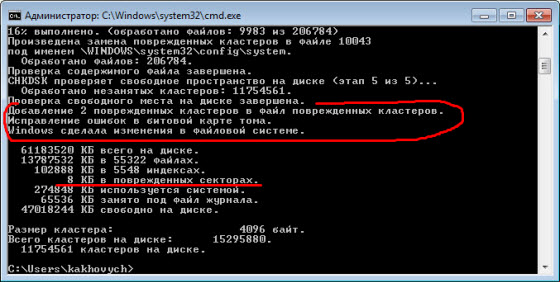
Как видите, мы успешно решили проблему (причем разными способами) и теперь точно знаем что делать, если видим подобную надпись: не удается запустить Windows из за испорченного файла system.
Здравствуйте друзья, вчера встретился с ошибкой, которую Windows XP преподносит в таком виде:
Выглядит это так:
Если вы читаете эту статью, то скорее всего у Вас такая же проблема и сейчас мы будем ее решать. Я понимаю, что это будет лишний текст и лучше сразу перейти к решению проблемы, но я все же сделаю несколько вступительных слов и расскажу что означает эта ошибка, и от чего она чаще всего появляется. Кстати, при проблемах с реестром, могут появляться еще и такие ошибки:
– “Не удается запустить Windows ХР из-за испорченного или отсутствующего файла \WINDOWS\SYSTEM32\CONFIG\SOFTWARE”
– “Stop: c0000218 {Сбой в файле реестра} В реестр не удается загрузить семейство разделов (файл) \SystemRoot\System32\Config\SOFTWARE либо его журнал или запасную копию”
Что означает ошибка “Не удается запустить Windows из-за испорченного или отсутствующего файла \WINDOWS\SYSTEM32\config\system”?
Эта ошибка появляется в основному в таких случаях:
- Не правильно выключается компьютер. То есть не через “Пуск” и т. д., а напрямую с розетки 🙂 может кому-то это покажется смешным, но поверьте, многие так делают.
- Второй вариант, это проблема с жестким диском. Возможна Ваш жесткий диск начал сыпаться, то есть на нем появились битые сектора. Это очень неприятная штука, так как Вам скорее всего придется заменить жесткий диск.
Теперь ближе к сути дела.
Как исправит ошибку
Есть два мне известных способа, которыми можно избавится от этой проблемы. Да нет, даже три способа, еще переустановка Windows (), но как вариант по восстановлению системы он нам не подходит. Сегодня я расскажу только про один способ, который мне помог. О еще одном напишу позже в отдельной статье.
Нам понадобится загрузочный диск с каким либо файловым менеджером, я использовал хороший диск, можно и ПК на вирусы проверить, но сейчас не об этом.
1. Загружаемся с загрузочного диска, если загрузка с диска у Вас не идет, значит нужно в БИОС привода ().
2. Загрузились с загрузочного диска, и запускаем любой файловый менеджер, если у Вас такой же как у меня , то там на рабочем столе есть хороший файловый менеджер.
3. После запуска файлового менеджера открываем в нем (если он позволяет работать с двумя окнами) в одном окне файл а в другом \windows\repair\system .
4. Теперь файл \windows\repair\system копируем в \windows\system32\config\system и соглашаемся на замену файла.
Пару слов, о том что мы сделали. Мы перенесли не поврежденный резервный файл из папки \windows\repair\system и заменили им не рабочий файл в папке \windows\system32\config\system собственно через который и не загружался Windows.
Теперь перезагружаем компьютер и радуемся рабочей системе. Все эти действия можно выполнить и из командной строки такими командами:
Copy c:\windows\system32\config\system c:\windows\system32\config\system.old
delete c:\windows\system32\config\system
copy c:\windows\repair\system c:\windows\system32\config\system
Еще варианты решения проблемы:
- Если то, что написано выше, не помогло, то можно попробовать еще “Последнюю удачную конфигурацию”. Подробнее в статье
- Если у вас было включено восстаноление системы, то можно попробовать сделать откат. Подробнее тут
После этих действий, мы получаем рабочую систему, со всеми установленными программами. Есть еще один способ, который я как и обещал напишу в следующих статьях. Надеюсь мой совет Вам помог. Удачи!
Не удается запустить Windows из-за испорченного или отсутствующего файла: \WINDOWS\SYSTEM32\CONFIG\SYSTEM Можно попробовать восстановить этот файл, запустив программу установки Windows с оригинального установочного CD-ROM. Выберите "r" в первом диалоговом экране для запуска процедуры восстановления.
Вот наверное одна из самых не любимых мной проблем с Windows, не считая синих "экранов смерти". И не зря... дело в том, что подобное сообщение в 90% случаев не сулит ничего хорошего и о быстром восстановлении системы можно забыть.
Почему столь мрачный прогноз? Просто появляется она в силу двух причин (криворукость пользователя не будем рассматривать):
- Проблема с жестким диском - на нем появились битые сектора. Такие диски я советую менять в любом случае, даже если BAD-блоков там не много и их удается "исправить". Никто не даст гарантии, что на этом процесс умирания винта закончится.
- Остановка компьютера "на ходу" (пропало питание, не правильное выключение). Такие катаклизмы как раз и являются залогом успешного появления первой проблемы.
Как я уже сказал, быстрых способов устранения проблемы нет...
Способ первый
Для начала можно попробовать сделать то, что предлагает Microsoft - загрузиться с установочного диска. Желательно иметь ОРИГИНАЛЬНЫЙ диск с Windows (сборки скорее всего не подойдут, т.к. в большинстве своем не имеют функции восстановления) и загружаемся с него.
Соответственно, после появления оболочки установщика нажимаем R для загрузки консоли восстановления:
Консоль восстановления Windows XP(TM). Консоль восстановления служит для устранения неполадок и восстановления системы. Введите EXIT для выхода из консоли восстановления и перезагрузки компьютера. 1: C:\WINDOWS В какую копию Windows следует выполнить вход? (Для отмены нажмите <ВВОД>) 1 Введите пароль администратора:
Здесь у нас Windows установлен на диске С: . На появившееся приглашение системы:
C:\WINDOWS>
Даем команды fixboot и fixmbr - исправляем и перезаписываем загрузчик и главную загрузочную записьтна диске. На все вопросы отвечаем утвердительно. Но это не все, теперь запускаем проверку диска:
C:\WINDOWS>chkdsk C: /F /R
CHKDSK выполняет проверку указанного диска (если не указать диск явно, то проверяется текущий).
- /F - проверка на наличие ошибок и их автоматическое исправление
- /R - поиск поврежденных секторов и восстановление их содержимого. Требует обязательного использования ключа /F
Перезагружаемся и смотрим что получилось. Если системные файлы не пострадали, то система оживет.
Способ второй
Второй способ дополняет первый, если он не принес желаемого результата, ведь системные файлы могли попасть на сбойные участки жесткого диска.
Итак, нам понадобится загрузочный диск или флешка с файловым менеджером (совсем простой Live CD от Dr.Web). В следующей статье расскажу как сделать загрузочную флешку со всем необходимым софтом для восстановления компьютеров.
Сначала желательно проверить поверхность диска (например программой HDD Regenerator), но можно попытать счастья и сразу, что значительно сократит время восстановления в случае успеха (если жесткий диск в нормальном состоянии).
- Загрузились с диска или флешки, получаем доступ к нашему жесткому диску, на котором находится система.
- Содержимое папки C:\Windows\repair\system копируем в C:\Windows\system32\config\system и соглашаемся на замену.
Каталог \Windows\repair\system содержит резервные системные файлы. Перезагрузившись, вы можете получить работающую систему (если удача сегодня на вашей стороне). Если нет... ну тогда остается только полная переустановка.
Если вы считаете статью полезной,
не ленитесь ставить лайки и делиться с друзьями.
Не удалось запустить Windows из-за испорченого или отсутствующего файла «SYSTEM» – это та самая ошибка, о которой пойдет речь в этом руководстве по её исправлению. Именно с отсутствием или с порождением файла System большинство пользователей сталкиваются при загрузке Windows XP.
Да, кстати, данная инструкции больше предназначена для Windows XP так, как подобных ошибок на той же семерке я пока не встречал. Поэтому примеры, по исправлению ошибки, которые я приведу ниже, будут рассмотрены именно на Windows XP. Но, если у вас, что-то подобное встретится в Windows 7, тогда пишите мне в нашей группе ВК или в комментариях, попытаемся что-нибудь придумать.
Итак, по какой причине пропал файл «SYSTEM»? Кто его удалил?
Чаще всего, конечно же. появление подобной проблемы вызвано из-за некорректного выключение компьютера или из-за неожиданного отключения или пропажи питания, хотя в принципе можно сказать что это одно и тоже. Вторым вариантом могут быть какие-нибудь действия, предпринятые самим пользователем. Ну, или, конечно же. какой-нибудь вредоносный файл то бишь вирус, который мог повредить файл «System».
Ну да ладно, давайте мы посмотрим, что может помочь нам восстановить поврежденный или отсутствующий файл.
Поможет ли восстановить файл «System», загрузка с последней удачной конфигурацией
Если после включения компьютера вы увидели сообщение об ошибке: «Не удалось запустить Windows из-за испорченного или отсутствующего файла «SYSTEM»». То вы наверняка заметили, что ниже советуют загрузиться с диска Windows XP и перейдя в среду восстановления («R»), исправить ошибки с файлом «System».

Да, так можно сделать и может даже этот вариант сработает, правда есть одно «НО». Не у всех пользователей есть тот самых диск с Windows XP и тем более, в котором есть возможность восстановления системы. Просто в большинстве сборок пункт в котором можно нажать клавишу «R», для восстановления системы, отсутствует.
Поэтому, давайте сначала попробуем самый простой вариант, который иногда помогает решить подобные проблемы.
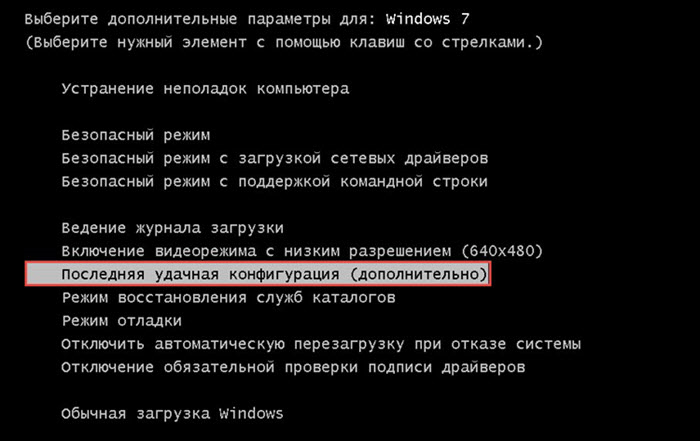
Если же вам не повезло, тогда давайте перейдем к более сложному варианту, который 100% поможет вам восстановить файл «Windows\System32\config\system ».
Исправление ошибки, при загрузке Windows XP, с отсутсвием файла «Windows\System32\config\system» с помощью LiveCD
В общем этот вариант можно назвать более сложным только потому, что нам понадобится какой-нибудь LiveCD. Если у вас нет такого загрузочного диска, тогда вам придется записать его на флешку или на тот же диск, как это сделать вы сможете посмотреть .
Лично я в данном примере буду использовать, довольно таки старый образ с SonyaPE LiveCD, но несмотря на это я очень часто его использую при работе с Windows XP. Нравится он мне тем, что там есть все, что мне может понадобиться при работе с этой системой и он без проблем справляется со всеми поставленными задачами. Поэтому, по желанию вы можете найти какой-нибудь свой образ или воспользоваться тем что и я, загрузить можно его по этой ссылке.
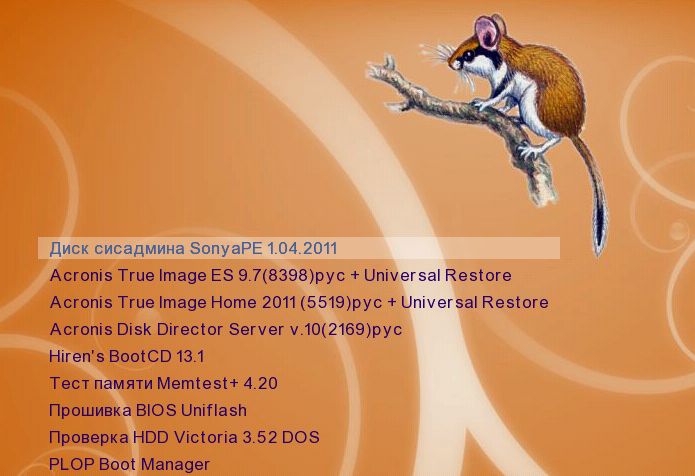
В общем, данный вариант должен помочь если не всем, так большинству, мной он был проверен лично, уже несколько десятков раз. Если вам, ну вообще ничего не поможет, тогда придеться воспользоваться советом системы и попробовать восстановить файл «С:\Windows\System32\config » с помощью оригинального диска с Windows XP.
Ну, или, конечно же, просто полностью , это точно решит данную проблему. Так что вот так, ну ладно, если у вас будут вопросы жду ваших комментариев.
Частенько бывает, что клиенты обращаются ко мне с одной проблемой, windows перестал загружаться из-за испорченного или отсутствующего файла \Windows\system32\config\system
Как правило это бывает на Windows XP
Что делать в этом случае? Переустановить тупо систему? Это дело крайнее и последнее. Пойдем другим путем.
Есть два варианта восстановить запуск Windows.
Если не один из них не поможет, то придется только переустанавливать систему. Но прежде надо выяснить из-за чего вышла такая ошибка и Windows перестал загружаться.
Наиболее распространенные причины порчи файла system является, как я заметил, либо резко вырубили свет и комп принудительно выключился (короче экстренное выключение компа). Либо жесткий диск физически износился и пошли так называемые BAD сектора или испорченные блоки, вместе с порчей сектора на жестком диске теряются и системные загрузочные файлы.
Что и приводит к такой проблеме, как Windows перестал загружаться из-за испорченного или отсутствующего файла \Windows\system32\config\system
Первый вариант решения проблемы , как и написано на скриншоте. Можно попробовать восстановить этот файл, запустив программу установки Windows с оригинального установочного CD-ROM. Выберите ‘r’ в первом диалоговом экране для запуска процедуры восстановления.
Для этого вставляем оригинальный диск с Windows XP (не сборка типа зверь, SamLab т.к. в сборках отсутствует функция восстановления) в CD привод и загружаемся с него.
На этом моменте, вместо Enter нажимаем R для загрузки консоли восстановления
Если на компьютере установлена одна ОС и она по умолчанию находиться на диске С, то вводим 1 и жмем enter.
Если пароль устанавливали на учетную запись администратор набираем пароль и жмем Enter . Если пароль администратора не устанавливали топропускаем , жмем просто Enter.
На появившееся приглашение системы:
C:\WINDOWS>
Введите fixboot
Появится сообщение:
Конечный раздел: C:.
Хотите записать новый загрузочный сектор в раздел C:?
Введите y (что означает yes) и жмем Enter
Появится сообщение:
Файловая система в загрузочном разделе: NTFS (или FAT32).
Команда FIXBOOT записывает новый загрузочный сектор.
Новый загрузочный сектор успешно записан.
C:\WINDOWS>
введите fixmbr
Появится сообщение:
**ПРЕДУПРЕЖДЕНИЕ**
На этом компьютере присутствует нестандартная или недопустимая основная загрузочная запись. При использовании FIXMBR можно повредить имеющуюся таблицу разделов. Это приведет к утере доступа ко всем разделам текущего жесткого диска.
Если отсутствуют проблемы доступа к диску, рекомендуется прервать работу команды FIXMBR.
Подтверждаете запись новой MBR?
Введите y (что означает yes) и жмем Enter
Появится сообщение:
Производится новая основная загрузочная запись на физический диск \Device\Harddisk0\Partition0.
Новая основная загрузочная запись успешно сделана.
На приглашение системы C:\WINDOWS>
введите exit , компьютер перезагрузиться. Войдите в Bios и поставьте приоритет загрузки с жесткого диска.
Для второго варианта
восстановления загрузки системы нам понадобиться загрузочный диск LiveCD.
Загружаемся с диска, выставив приоритет загрузки в Биосе с SD-DVD привода
После загрузки LiveCD запускаем файловый менеджер, лучше Total Commander и открываем следующие папки.
В левом окне открываем полный путь указанный в ошибке при загрузке системы С:\Windows\system32\config\system при условии, что папка Windows установлена на диск С.
В правом окне открываем С:/Windows/repair здесь находятся копии системных файлов.
Копируем файл System из папки repair в папку config , на запрос заменить утвердительно соглашаемся. Короче говоря мы заменили испорченный файл system на рабочий резервный system .
Перегружаем компьютер, загружаемся с жесткого диска и вуаля система начинает грузиться.
Такой способ часто помогает, но тоже не всегда. Разные случаи и причины бывают. Если не помог не один из вариантов, то поможет только переустановка системы увы.




